谷歌浏览器桌面快捷方式怎么创建
谷歌浏览器桌面快捷方式怎么创建?谷歌浏览器为用户提供了丰富的工具和服务,帮助用户更好地享受上网冲浪,这款浏览器具有安全、稳定、快速的特点,不少用户都在使用这款浏览器办公,为了方便操作,我们可以在桌面上添加谷歌浏览器快捷方式。接下来就让小编给大家带来谷歌浏览器添加桌面快捷方式详细操作流程,感兴趣的朋友就来了解一下吧。

谷歌浏览器添加桌面快捷方式详细操作流程
1、打开谷歌浏览器(如图所示)。
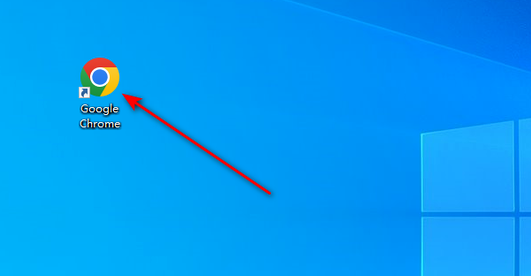
2、进入一个网页,此处以淘宝为例(如图所示)。
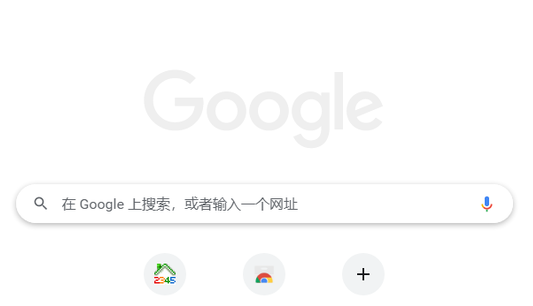
3、点击右上角图标(如图所示)。
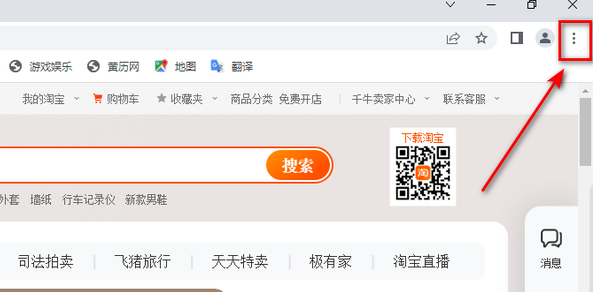
4、找到“更多工具”(如图所示)。
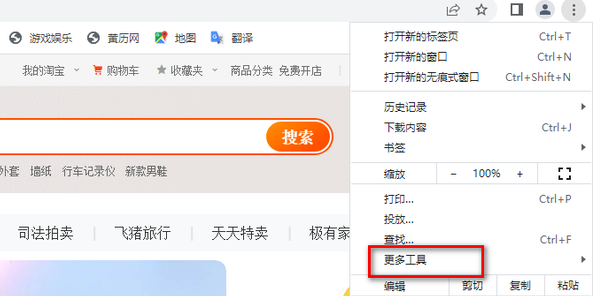
5、在列表中点击“创建快捷方式”(如图所示)。
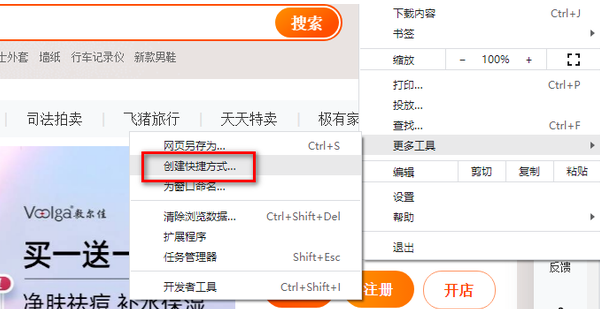
6、给快捷方式命名,点击“创建”(如图所示)。
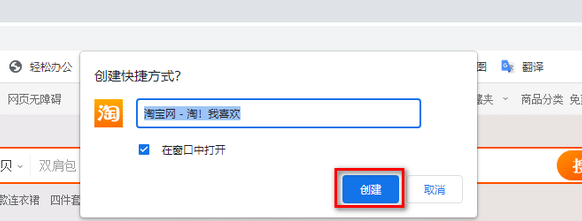
7、回到桌面,可以看到快捷方式图标已经生成了(如图所示)。
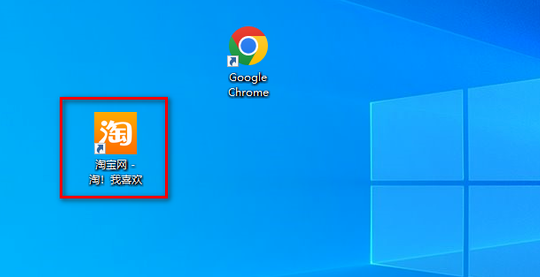
上述就是【谷歌浏览器桌面快捷方式怎么创建?谷歌浏览器添加桌面快捷方式详细操作流程】的全部内容啦,有需要的朋友赶紧来看看了解一下吧。
猜你喜欢
如何在Google浏览器中提升无痕浏览体验
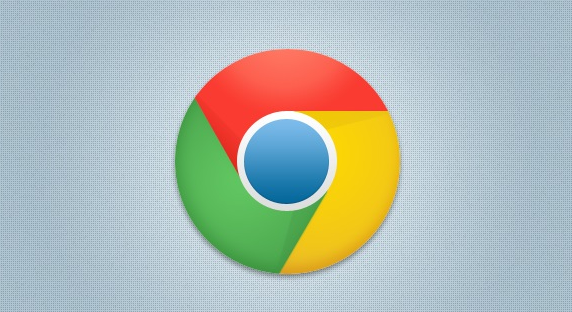 如何在Chrome浏览器中查看和禁用无关的Cookie
如何在Chrome浏览器中查看和禁用无关的Cookie
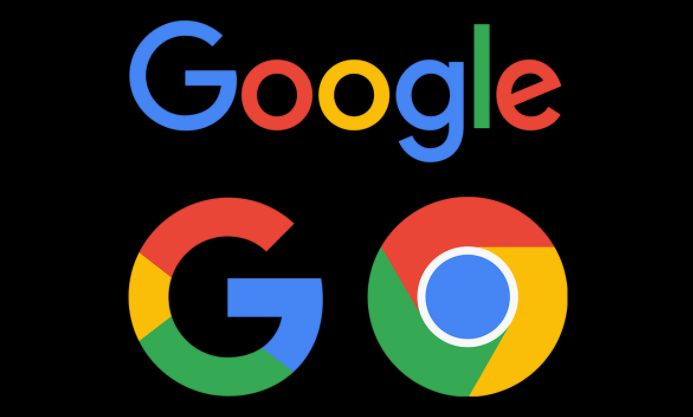 如何通过Chrome浏览器禁用网页中的自动滚动
如何通过Chrome浏览器禁用网页中的自动滚动
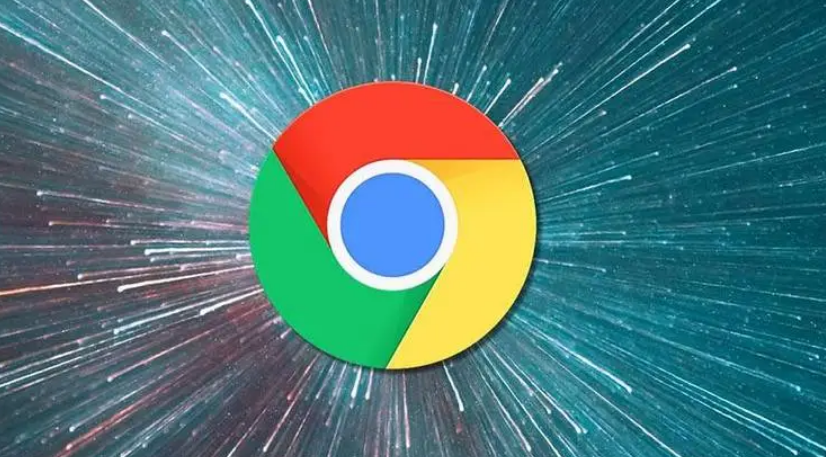 Google Chrome的网络预加载功能如何提升速度
Google Chrome的网络预加载功能如何提升速度

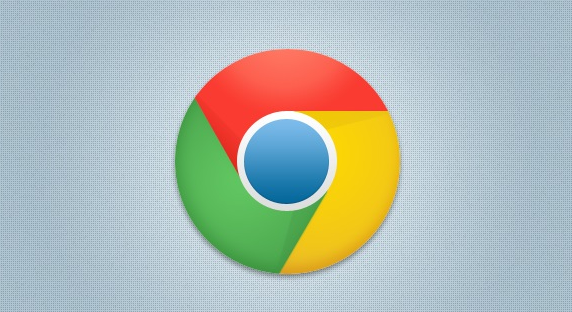
无痕浏览可以保护我们的隐私。这里介绍了在Google浏览器中提升无痕浏览体验的方法,如彻底清除浏览痕迹、防止跟踪、加密数据等,让您在无痕模式下更加安心地浏览网页。
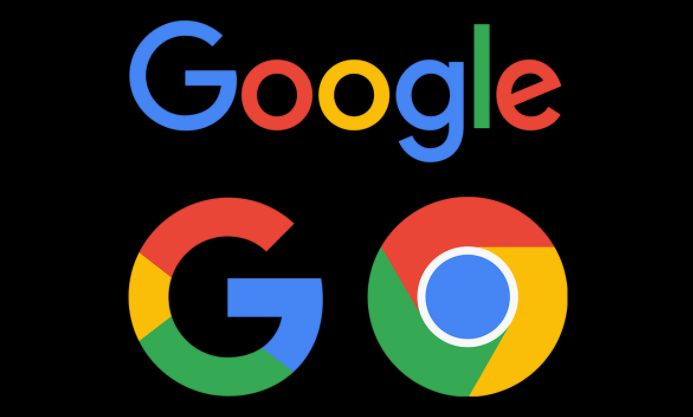
学习如何在Chrome浏览器中查看和禁用无关的Cookie,以增强浏览隐私和提升网页加载速度。
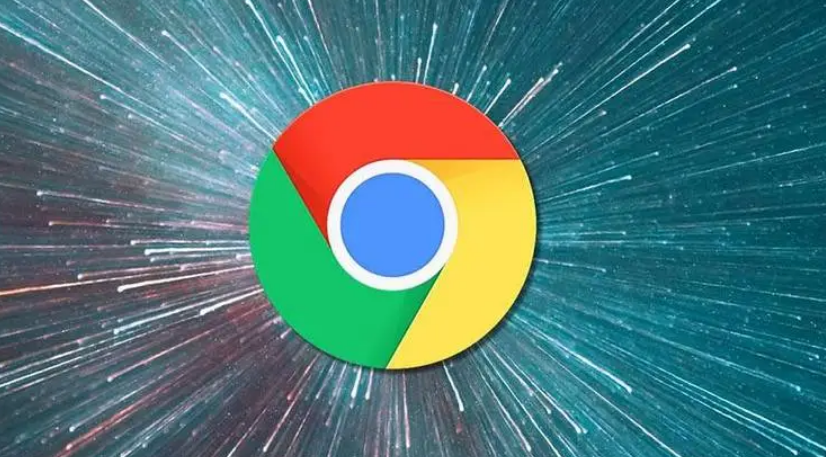
了解如何在Chrome浏览器中禁用网页中的自动滚动行为,实现更舒适的浏览体验。

Google Chrome通过启用网络预加载功能,提前加载资源,提高了页面加载速度,为用户提供更快的浏览体验。
